VMWARE workstation中安装WINDOWS SERVER 2008
1、运行VMWARE WORKSTATION软件,选择创建新的虚拟机。在弹出的界面中,我选择的是自定义方式安装虚拟机。
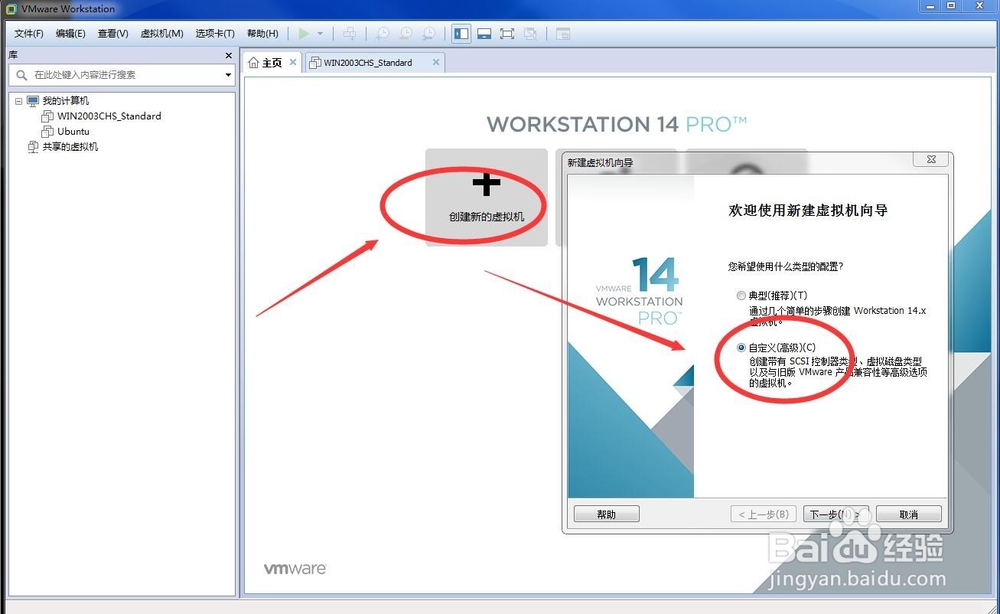
2、选择下一步,这里需要选择虚拟机的硬件兼容格式,需要注意的是,低版本的格式可以被高版本的VMWARE WORKSTAT朐袁噙岿ION兼容,高版本的格式不能被低版本的VMWARE WORKSTATION兼容,这里我选择的是14.x版本,下一步继续!
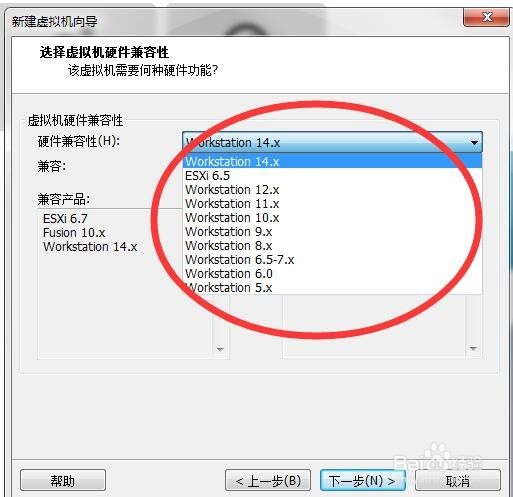
3、选择安装的介质方式,电脑光驱安装,或者是ISO等镜像光盘安装。下一步继续!
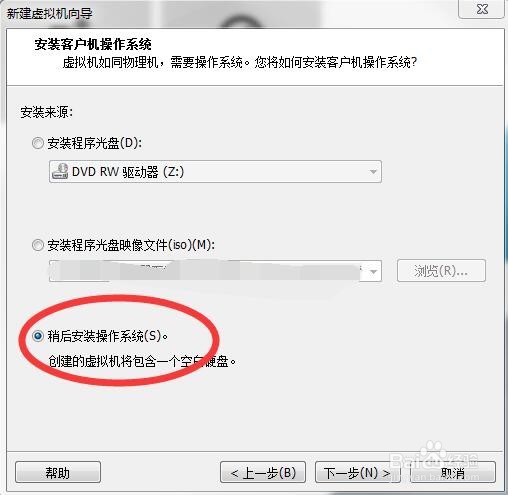
4、选择需要安装的虚拟机的操作系统,与操作系统的版本。下一步继续!

5、虚拟机的名称及其安装位置,建议:不要使用默认的设置,尽量将虚拟机安装到分区较大的硬盘空间。下一步继续!
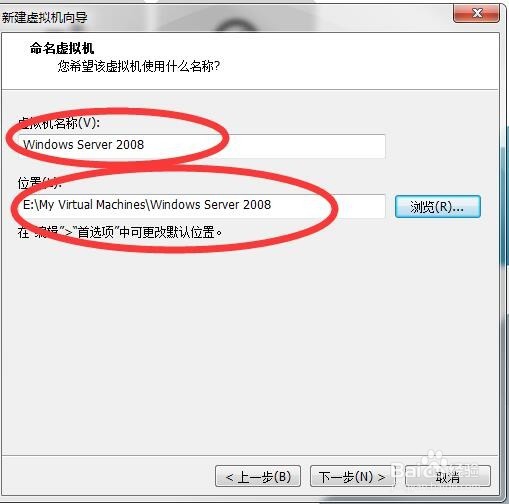
6、设置处理器数量与处理器的内核数,建议:根据自己的实际主机配置而定,设置相关的配置。下一步继续!
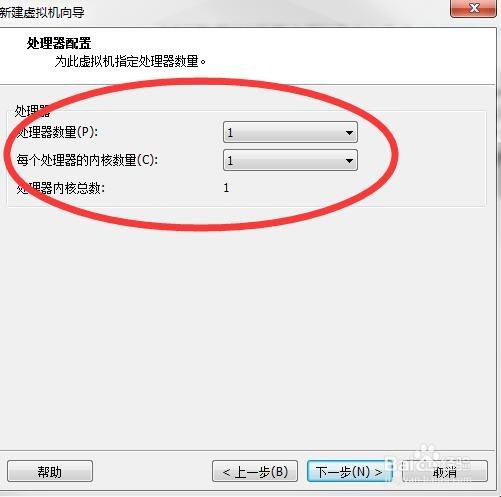
7、设置虚拟机的内存大小,这里安装windows 2008,建议内存设置为2G.下一步继续!
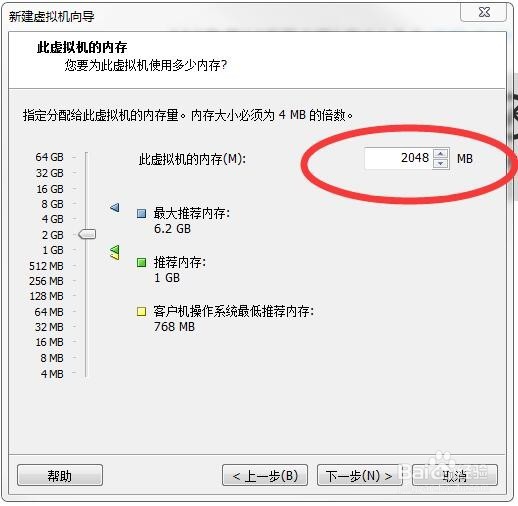
8、这里设置网络的接入模式倦虺赳式,因我只需要个人接入即可,所以选择的是NAT模式,如果需要放入局域网中供多人接入测试,建议设置为桥接网络。下一步继续!
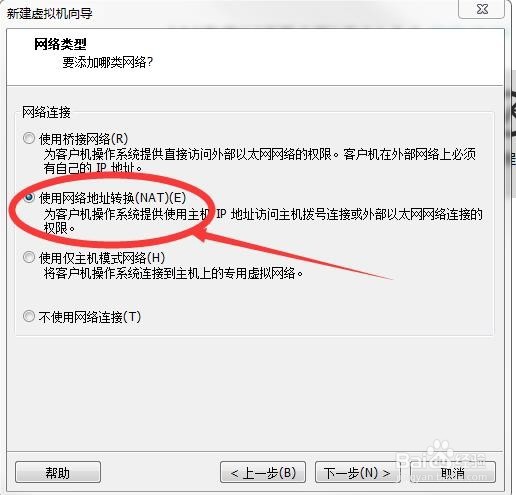
9、I/O控制,默认选择。下一步继续!
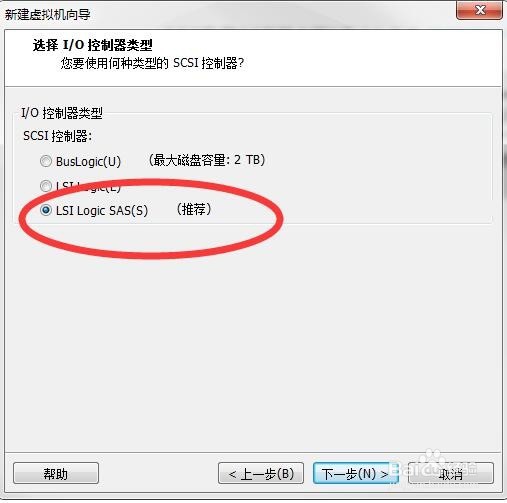
10、硬盘类型设置,我选择的是SCSI类型。下一步继续!

11、创建新虚拟磁盘,下一步继续!

12、选择创建虚拟机的磁盘大小与磁盘的拆分模式,我选择40G大小,拆分模式。下一步继续!
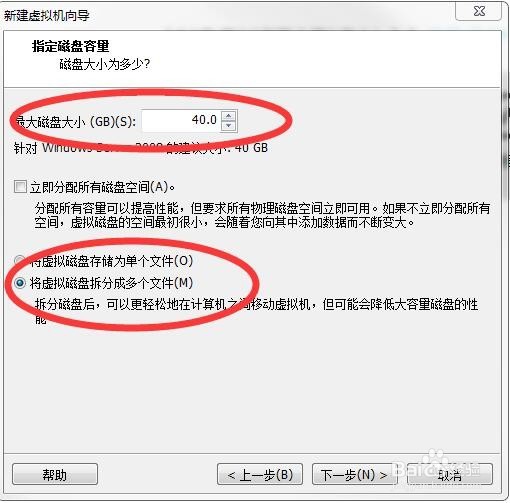
13、制订磁盘文件,及其存储位置。下一步继续!

14、至此完成相关的虚拟机配置,接下来就是安装windows 2008操作系统了。

15、打开windows server 2008虚拟机,“开启此虚拟机”开始进行虚拟操作系统的安装。
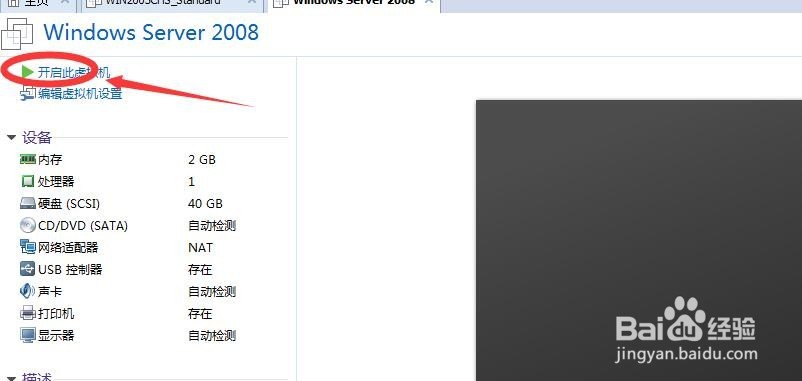
16、出现如下画面,下一步继续!点击现在安装。
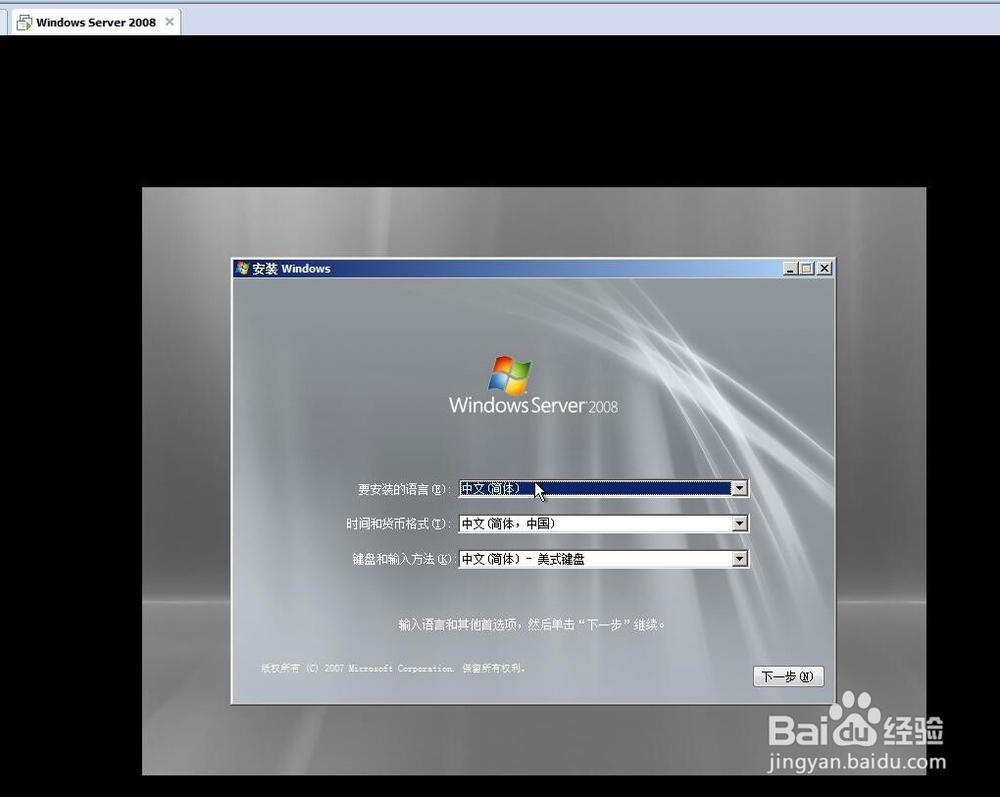

17、选择操作系统需要安装的版本,同意协议。点击下一步继续。
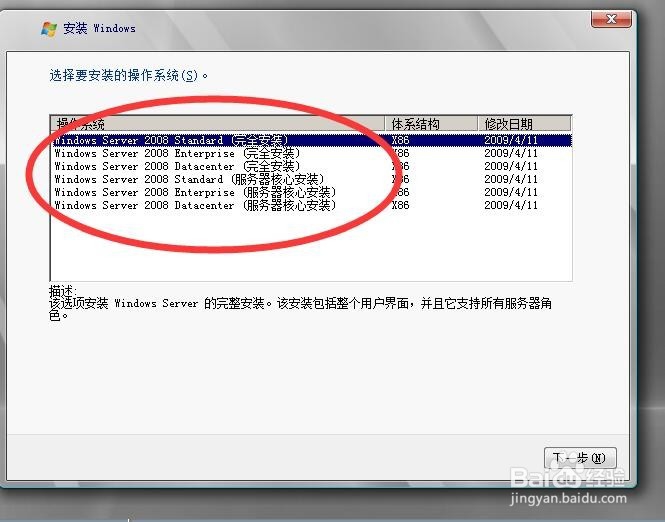
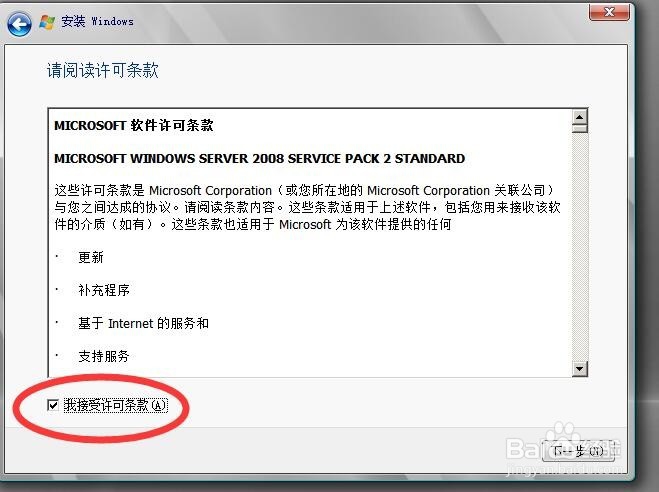
18、点击“自定义(高级)”,点击下一步继续!
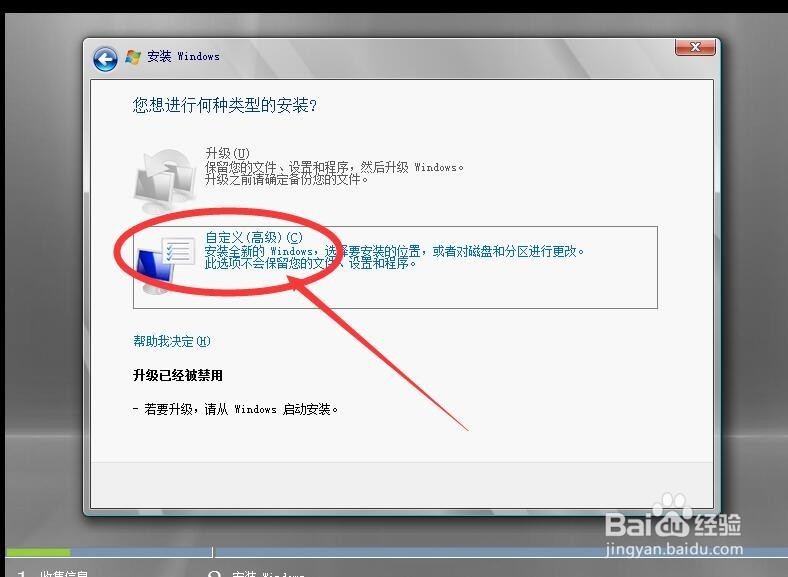
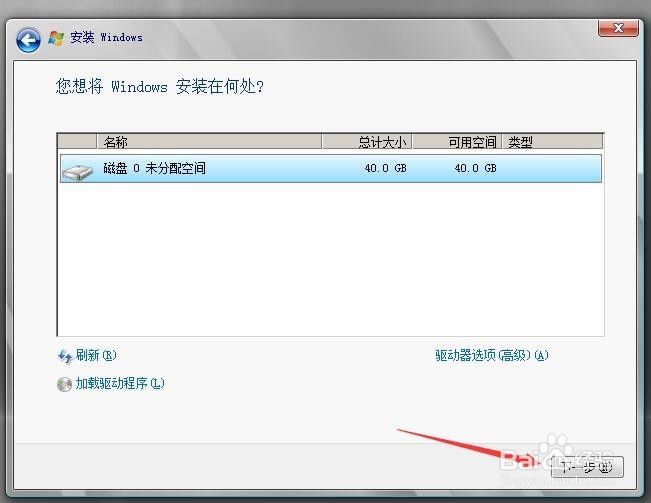
19、开始windows漫长安装过程,需要耐心等待。安装过程中会重启几次虚拟机,完成后即可进入windows 2008的桌面完成安装。
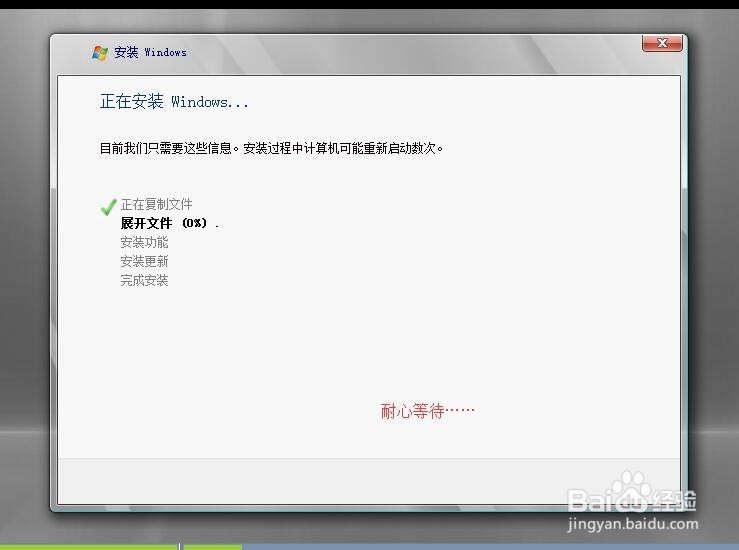
20、进入虚拟机windows 2008 进行vmware tools的安装。如何安装,参看下面的经验。到此,完成windows server 2008虚拟机的安装。